
Vytvorenie vlastnej skratky na iPhone alebo iPade
Vytvorenie vlastnej novej skratky pomocou apky Skratky pre iPhone alebo iPad je jednoduché:
1. krok: Vytvorte novú skratku vo vašej zbierke skratiek.
2. krok: Pridajte akcie do editora skratiek.
3. krok: Spustite svoju novú skratku a otestujte ju.
Vytvorenie novej skratky
V apke Skratky
 na iPhone alebo iPade klepnite na
na iPhone alebo iPade klepnite na  v pravom hornom rohu obrazovky.
v pravom hornom rohu obrazovky.V editore skratiek sa zobrazí prázdna skratka bez názvu.
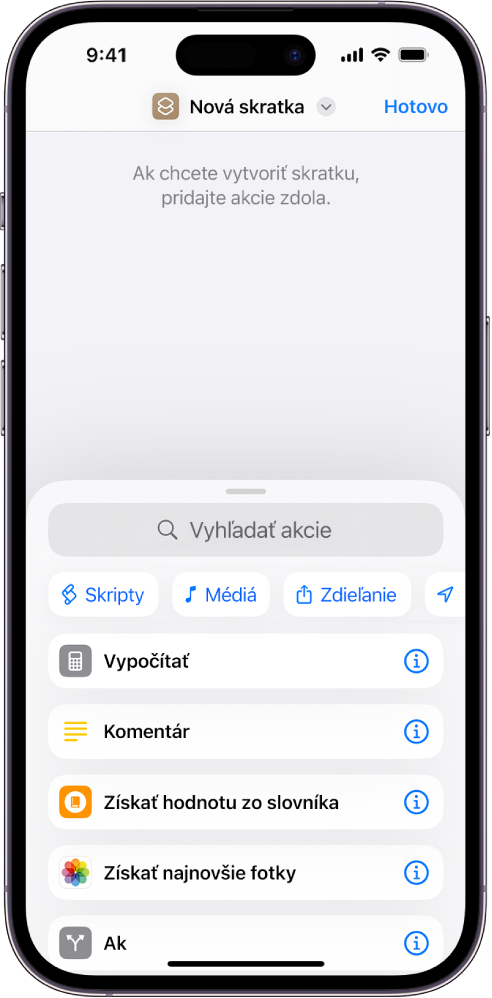
Klepnite na Nová skratka, klepnite na Premenovať, zadajte názov skratky a potom klepnite na Hotovo.
Klepnite na Pridať akciu.
Zobrazí sa zoznam kategórií akcií.
Klepnite na kategóriu (napríklad Médiá alebo Web) a potom klepnutím na akciu v zozname ju pridajte do svojej skratky.
Poznámka: Je možné, že na zobrazenie všetkých dostupných akcií v kategórii bude potrebné posunúť obrazovku.
Môžete sa tiež dotknúť a prstom podržať akciu v zozname a potom ju potiahnuť na požadované miesto v editore skratiek.
Ak chcete pridať ďalšiu akciu, potiahnite nahor vyhľadávacie pole v spodnej časti obrazovky a vyberte akciu.
Tip: Keď pridáte ďalšiu akciu, otvorí sa kategória akcií, z ktorej ste vyberali naposledy. Ak sa chcete vrátiť na zoznam všetkých kategórií akcií, klepnite na Hotovo.
Po skončení pridávania akcií do workflowu klepnite na Hotovo.
Skratka sa pridá do vašej zbierky skratiek a zobrazí v kategórii Všetky skratky aj v kategórii Moje skratky.
Ďalšie informácie o prispôsobovaní vzhľadu novej skratky (obdĺžnik vo vašej zbierke skratiek) nájdete v téme Úprava farieb a ikon skratiek na iPhone alebo iPade.
Ak chcete otestovať novú skratku, klepnite na skratke na
 , čím ju otvoríte v editore skratiek, a potom klepnite na
, čím ju otvoríte v editore skratiek, a potom klepnite na  .
.Ak chcete skratku zastaviť, klepnite na
 .
.
Tip: Novú skratku môžete vytvoriť aj podržaním prsta na ikone apky Skratky na ploche zariadenia a následným klepnutím na Vytvoriť skratku.
Ďalšie informácie o preskupovaní zbierky skratiek nájdete v téme Zmena zoradenia skratiek na iPhone alebo iPade.
Odvolanie alebo obnovenie krokov počas vytvárania skratky
V apke Skratky klepnite na
 alebo
alebo  v editore skratiek, čím odvoláte alebo obnovíte vykonané kroky.
v editore skratiek, čím odvoláte alebo obnovíte vykonané kroky.Môžete tiež klepnúť na
 na akcii, čím ju odstránite z editora skratiek.
na akcii, čím ju odstránite z editora skratiek.